Come rimuovere i markup da MS Word
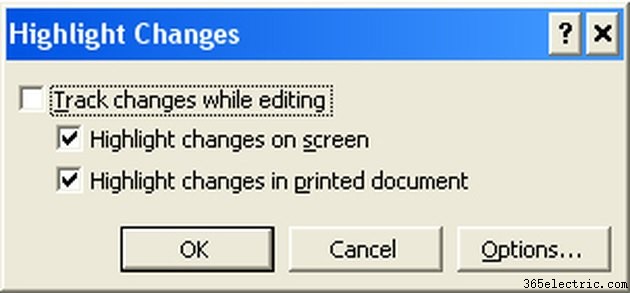
L'attivazione della funzionalità "Evidenzia modifiche" di Microsoft Word contrassegna tutte le modifiche a un documento originale. Ciò ti consente di tenere traccia delle tue correzioni o consente a un editor di suggerire modifiche che puoi accettare o rifiutare. Puoi gestire tutti i markup contemporaneamente o in modo selettivo. Prima di rimuovere i markup, devono essere resi visibili nel documento.
Passaggio 1
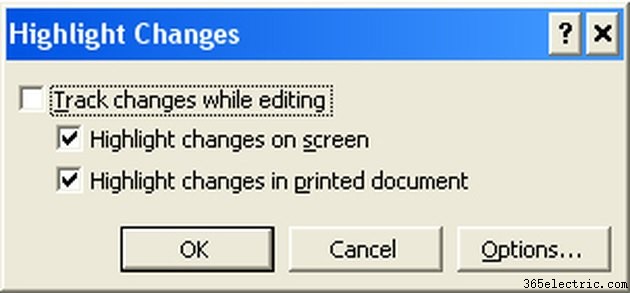
Dal menu "Strumenti", scegli "Traccia modifiche", quindi "Evidenzia modifiche". Viene visualizzata la finestra di dialogo "Evidenzia modifiche".
Passaggio 2
Fai clic su un segno di spunta nella casella di controllo "Evidenzia modifiche sullo schermo" per visualizzare i markup sullo schermo.
Passaggio 3
Fai clic su un segno di spunta nella casella di controllo "Evidenzia modifiche nel documento stampato" per visualizzare i markup in una versione stampata.
Passaggio 4
Fare clic sul pulsante "OK" per rendere visibili i markup.
Passaggio 5
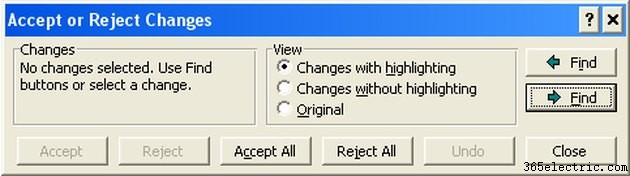
Dal menu "Strumenti", scegli "Traccia modifiche" e poi "Accetta o rifiuta modifiche". Viene visualizzata la finestra di dialogo "Accetta o rifiuta".
Passaggio 6
Assicurati che l'opzione "Modifiche con l'evidenziazione" sia selezionata.
Passaggio 7
Fare clic sul pulsante "Accetta tutto" per accettare tutte le modifiche. Una finestra di dialogo chiede di confermare l'accettazione. Quando fai clic sul pulsante "OK", le modifiche vengono incorporate nel documento e le annotazioni scompaiono.
Passaggio 8
Fare clic sul pulsante "Rifiuta tutto" per rifiutare tutte le modifiche. Una finestra di dialogo chiede di confermare il rifiuto. Quando fai clic sul pulsante "OK", le modifiche vengono rimosse dal documento e le annotazioni scompaiono.
Passaggio 9
Fare clic sul pulsante "Chiudi" per chiudere la finestra di dialogo.
Passaggio 10
Salva il tuo documento facendo clic sul pulsante "Salva".
Passaggio 11
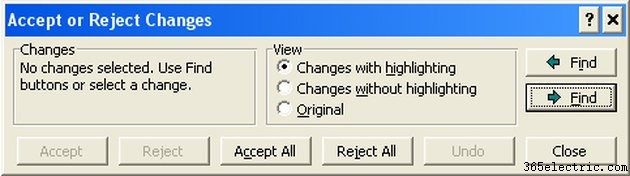
Dal menu "Strumenti", scegli "Rileva modifiche", quindi "Accetta o rifiuta le modifiche". Viene visualizzata la finestra di dialogo "Accetta o rifiuta".
Passaggio 12
Assicurati che l'opzione "Modifiche con l'evidenziazione" sia selezionata.
Passaggio 13
Per andare avanti nel documento per trovare una modifica, fai clic sul pulsante "Avanti ricerca". Per tornare indietro, fai clic sul pulsante "Ricerca inversa".
Passaggio 14
Per accettare una modifica, fare clic sul pulsante "Accetta". La modifica viene incorporata nel documento e il markup scompare.
Passaggio 15
Per rifiutare una modifica, fare clic sul pulsante "Rifiuta". La modifica viene rimossa e il markup scompare.
Passaggio 16
Dopo aver esaminato tutte le modifiche nel documento, fai clic sul pulsante "Salva" per salvarlo.
